深度技术win7系统宽带连接拨号上网出现711错误代码的解决方法
- 时间:2018年11月24日 00:00:00 作者:小王
我们在操作深度技术win7系统电脑的时候,常常会遇到深度技术win7系统宽带连接拨号上网出现711错误代码的问题。那么出现深度技术win7系统宽带连接拨号上网出现711错误代码的问题该怎么解决呢?很多对电脑不太熟悉的小伙伴不知道深度技术win7系统宽带连接拨号上网出现711错误代码到底该如何解决?其实只需要在windows7系统桌面,右键点击桌面上的此电脑图标,在弹出菜单中点击“管理”菜单项。在打开的计算机管理窗口中,点击服务和应用程序菜单项。就可以了。下面深度技术小编就给小伙伴们分享一下深度技术win7系统宽带连接拨号上网出现711错误代码具体的解决方法:
方法/步骤
1:在windows7系统桌面,右键点击桌面上的此电脑图标,在弹出菜单中点击“管理”菜单项。
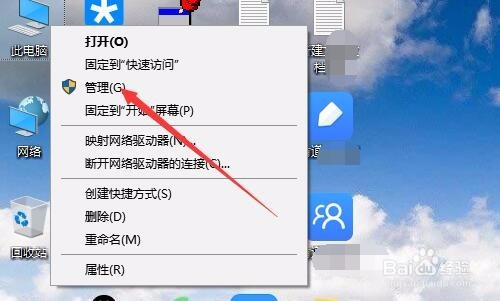
2:在打开的计算机管理窗口中,点击服务和应用程序菜单项。
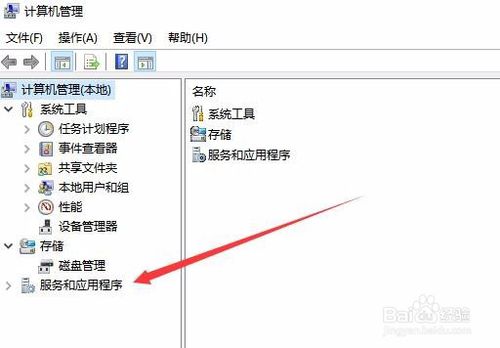
3:在展开的菜单中点击“服务”菜单项。
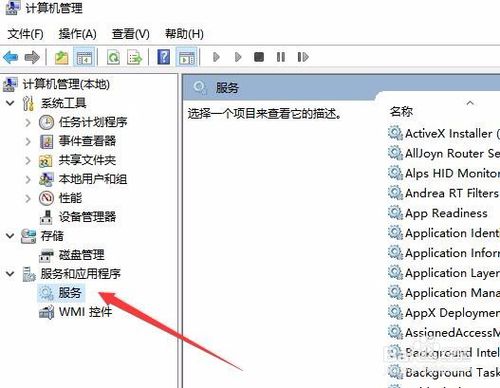
4:在右侧的窗口中找到Telephony服务项,然后右键点击该服务项,在弹出菜单中点击属性菜单项。
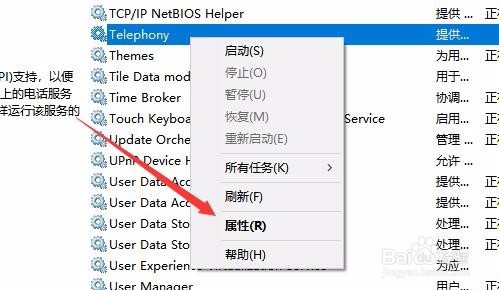
5:这时就会打开该服务的属性窗口,在这里点击“启动”按钮,启动该服务。
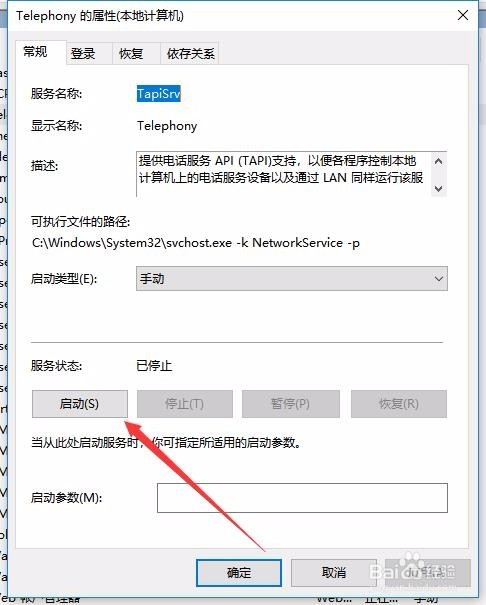
6:接着再点击上面的启动类型下拉按钮,在弹出菜单中点击“自动”菜单项。
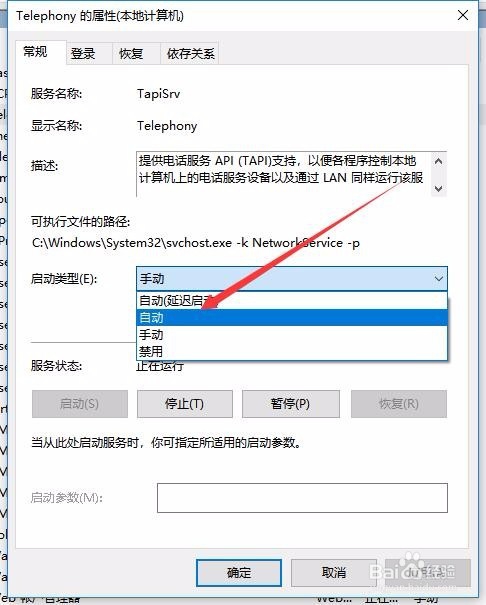
7:用同样的方法,我们再找到Remote Access Connection Manager服务项,在其属性窗口中把其启动同时设置启动类型为自动,然后再次拨号就可以正常上网了,不会再出现711错误。
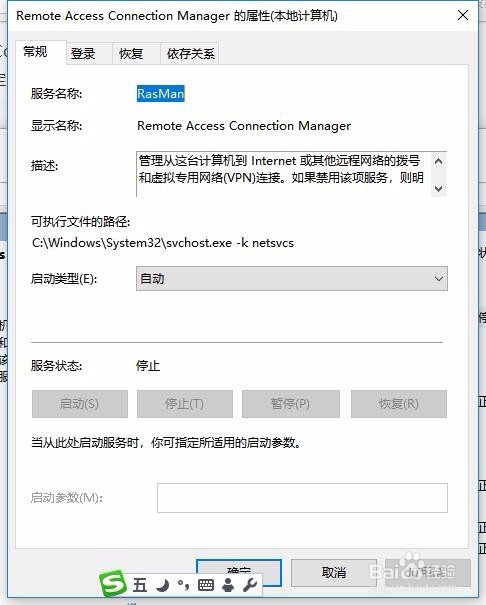
windows7系统桌面添加日历,天气,时钟等小工具的操作方法?
- win7系统电脑如何添加网络打印机的方法
- 深度技术win7系统日期显示格式的设置方法
- windows7系统打开图片提示“应用未启用”的处理技巧?
- 深度技术win7系统计算机名的设置方法
- 深度技术Ghost Win8.1 32位 好用装机版v201701(无需激活)
- Win10系统电脑怎么取消开机登录密码的方法
- winxp系统除UC浏览器外其他浏览器都连不上网的解决办法?
- 深度技术win7系统wiFi黑名单和白名单的设置方法
- winxp系统弹出“windows文件保护”提示的办法?
- 深度技术win7系统累积更新KB3116908安装失败的解决方法
- Win7电脑64位系统环境变量PATH如何修改的方法
- winxp系统电脑启动时没有声音的操作技巧?

深度技术win7系统黑色主题的设置方法深度技术win7系统黑色主题的设置方法? 我们在使用深度技术win7系统的过程中,经常需要对深度技术win7系统黑色主题进行设置。很多对电脑不太熟悉的小伙伴不知道深度技术win7...

深度技术win7系统桌面图标有方框如何解决深度技术win7系统桌面图标有方框如何解决? 深度技术win7系统桌面图标有方框怎么办?这是近来不少朋友都向深度技术小编咨询的问题。他们表示电脑桌面图标周围有方框,而且...


